Iklan
Apakah Anda menggunakan Mac dan PC Windows? Bosan beralih di antara keduanya? Nah, sekarang Anda tidak perlu, setidaknya untuk tugas-tugas kecil. Mungkin Anda perlu menggunakan Windows untuk sesuatu tetapi Anda ingin akses ke pesan teks, kontak, dan catatan pada Mac Anda secara bersamaan.
Anda dapat masuk ke akun iCloud di peramban, tetapi itu tidak sama. Anda tidak dapat mengirim atau menerima pesan teks menggunakan iCloud, meskipun iOS 11 akhirnya akan sinkronkan pesan Anda di perangkat iOS dan Mac Anda Apa yang Baru di iOS 11? Fitur Baru Datang ke iPhone AndaSemuanya ada di iPhone dan iPad Anda dengan kedatangan iOS 11 nanti di tahun 2017. Baca lebih banyak .
Kamu bisa bagikan layar Mac Anda dengan Mac lain menggunakan Facetime Cara Berbagi Layar Mac Anda Menggunakan Pesan (Anda Tidak Perlu FaceTime!)Berikut ini cara membagikan layar Mac Anda menggunakan Pesan: tidak ada akun online, unduhan perangkat lunak, atau iklan yang tidak perlu. Baca lebih banyak dan remote control Linux dari Windows
Cara Remote Control Linux Dari WindowsPernah ingin mengontrol komputer Linux Anda dari komputer Windows? Inilah yang perlu Anda ketahui. Baca lebih banyak , tetapi hari ini kami akan menunjukkan kepada Anda bagaimana mengakses Mac Anda dari Windows atau Linux, sehingga Anda dapat menggunakannya iMessage dan aplikasi suka Catatan dan Kontak di PC Anda.catatan: Mac Anda harus menyala agar ini berfungsi, terhubung ke Internet jaringan lokal yang sama, dan masuk ke akun Anda. Ini adalah berbeda dari menggunakan macOS di mesin virtual Cara Menjalankan macOS pada Windows 10 di Mesin VirtualTidak yakin apakah Anda akan cocok dengan Mac? Pelajari cara menjalankan macOS di Windows 10 dengan bantuan mesin virtual. Baca lebih banyak .
Mengaktifkan Berbagi Layar di Mac Anda
Sebelum Anda dapat mengakses Mac di PC Anda, Anda harus mengaktifkan berbagi layar di Mac Anda. Untuk melakukan ini, buka Apple> Preferensi Sistem lalu klik Berbagi.

Pada layar Berbagi, Mac Anda diberi nama default di Nama komputer kotak. Anda dapat mengubah nama itu jika Anda mau. Catat alamat IP atau nama di bawah Nama komputer kotak. Anda akan menggunakannya untuk masuk dari PC.
Periksalah Berbagi layar kotak dalam daftar layanan untuk menyalakannya.
Itu Izinkan akses untuk opsi menyediakan cara untuk membatasi akun pengguna mana yang dapat diakses dari Mac atau PC lain. Itu tidak berarti bahwa orang lain tidak dapat mengakses akun Anda di Mac Anda dari komputer lain. Merupakan ide bagus untuk menambahkan kata sandi ke berbagi layar sehingga hanya Anda yang dapat mengakses Mac Anda. Klik Pengaturan Komputer.

Periksalah Pemirsa VNC dapat mengontrol layar dengan kata sandi kotak. Masukkan kata sandi (dan ingatlah) di kotak edit dan klik baik. Mac Anda sekarang sudah siap untuk remote control.

Ikon berbagi layar ditambahkan ke bilah menu, menyediakan akses ke Preferensi Berbagi Layar layar di layar Preferensi Sistem. Ikon ini juga memungkinkan Anda untuk Memutuskan dari PC Anda.

Menginstal RealVNC Viewer
Sekarang kita perlu menginstal program pada PC kita untuk memungkinkan koneksi ke Mac kita. Kami akan menggunakan klien komputasi jaringan virtual (VNC) gratis bernama RealVNC Viewer. Program penampil adalah setengah dari sistem RealVNC. Biasanya, Anda akan menginstal server RealVNC (setengah lainnya) pada komputer jarak jauh. Kami telah berdiskusi menggunakan server dan penampil RealVNC kapan mengakses perangkat Raspberry Pi dari jarak jauh dari PC atau telepon Anda Atur VNC pada Raspberry Pi untuk Mengontrol dari Jarak Jauh dengan PC atau Telepon ApapunAnda dapat memiliki antarmuka desktop Raspberry Pi lengkap dengan menghubungkan monitor, keyboard, atau mouse. Sekarang versi terbaru dari Raspbian termasuk server RealVNC, lebih mudah dari sebelumnya. Baca lebih banyak .
Dalam kasus kami, kami menggunakan fitur berbagi layar Apple sendiri sehingga kami tidak memerlukan RealVNC Server. Unduh RealVNC Viewer dan pasang.
catatan: Artikel ini menunjukkan kepada Anda cara menginstal dan mengkonfigurasi RealVNC Viewer pada Windows. Jika Anda mengakses Mac dari PC Linux, unduh versi Linux dari RealVNC Viewer dan pasang itu sebagai gantinya. Petunjuk harus sama dengan versi Windows.
Kabar baik, #Linux pengguna! VNC Connect 6.2 meningkat #VNC Server dalam Mode Virtual untuk lingkungan Linux kontemporer: https://t.co/oz74Y90OPG
- RealVNC (@RealVNC) 11 Agustus 2017
Di Pengaturan Kustom layar selama proses pengaturan, Anda dapat memilih untuk menambahkan pintasan ke desktop Anda. Untuk melakukan ini, klik Pintasan Desktop kotak dropdown dan pilih Akan dipasang di hard drive lokal dari menu.
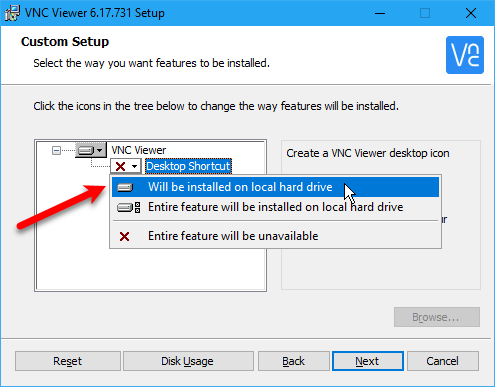
Menyiapkan RealVNC Viewer
Setelah RealVNC Viewer diinstal, jalankan program. Dalam kotak di bagian atas kotak dialog Penampil VNC, masukkan nama atau alamat IP yang Anda catat dari Berbagi layar masuk Preferensi Sistem di Mac Anda.
Kemudian, klik Sambungkan ke alamat atau nama host di bawah kotak.

Meskipun Anda menambahkan kata sandi ke berbagi layar di Mac Anda, Anda akan melihat pesan berikut yang mengatakan koneksi Anda tidak dienkripsi. Kata sandi mencegah akses ke Mac Anda, tetapi setiap data yang dipertukarkan antara Mac dan PC Anda tidak terlindungi. Jika Anda perlu mengakses data pribadi di Mac Anda, yang terbaik adalah melakukannya langsung di Mac Anda.
Klik Terus.
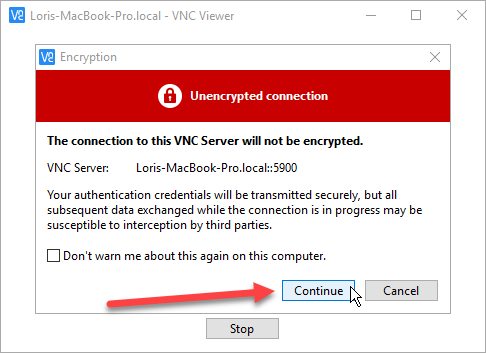
Selanjutnya, masukkan kata sandi yang Anda tambahkan ke berbagi layar di Mac Anda.
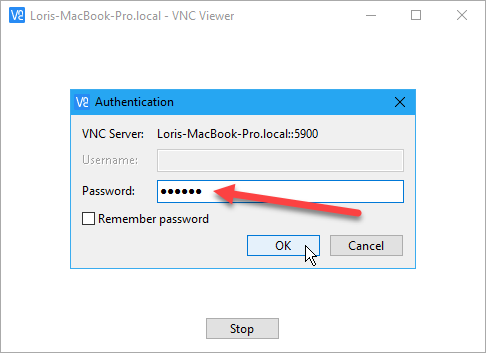
Mengirim Pesan Teks di Mac Dari Windows
Anda akan melihat layar login dari Mac Anda. Bahkan jika Anda masuk di Mac Anda dan sesi tidak dikunci, Anda harus masuk ke akun Mac Anda di jendela VNC Viewer.
Klik ikon untuk akun tempat Anda mengatur pembagian layar dan masuk. Anda akan melihat lingkaran merah dengan tanda centang di sebelah setiap akun yang sedang masuk.

Anda akan melihat desktop Mac Anda bagaimana Anda meninggalkannya. Anda dapat mengakses semua aplikasi Anda dan menggunakannya seperti yang Anda lakukan langsung di Mac Anda. Beberapa tindakan mungkin lebih lambat daripada yang lain, tetapi Anda dapat dengan mudah melakukan tugas-tugas sederhana seperti mengirim dan menerima pesan teks, melihat dan mengedit catatan Anda, dan mengakses kontak Anda.

Mengubah Pengaturan dan Menggunakan Fitur di RealVNC
RealVNC Viewer memiliki beberapa opsi dan fitur yang dapat Anda akses dengan menggerakkan mouse Anda ke bagian atas jendela VNC Viewer. Anda akan melihat fitur-fitur seperti Mode layar penuh, Skala hingga 100%, dan Tutup koneksi. Saat Anda mengarahkan kursor ke tombol pada bilah alat, tooltip akan ditampilkan.
Perhatikan bahwa Anda dapat menutup koneksi antara Mac dan PC dari Mac (pada bilah menu) atau dari PC Anda (klik X pada bilah alat RealVNC Viewer).
Klik ikon roda gigi pada bilah alat untuk mengakses opsi tambahan untuk RealVNC Viewer.

RealVNC juga menawarkan produk yang disebut VNC Connect yang menambahkan beberapa fitur, termasuk enkripsi sesi AES 128-bit. Mereka Berlangganan rumah gratis dan memiliki banyak fitur untuk penggunaan rumah standar, tetapi tidak memungkinkan Anda untuk mentransfer file antara Mac dan PC Anda atau mencetak dari jarak jauh dari Mac Anda.
VNC Connect bisa menjadi solusi kreatif yang Anda butuhkan untuk melibatkan pelanggan, mitra, dan tim penjualan.#remoteaccess#perangkat lunak#ITUpic.twitter.com/GU9TF88BlU
- RealVNC (@RealVNC) 5 September 2017
Langganan Rumah memungkinkan Anda untuk memiliki maksimum lima komputer jarak jauh dan tiga pengguna.
Terbaik dari kedua dunia
Sekarang, Anda tidak perlu terus berpindah antara PC dan Mac Anda. Anda dapat menggunakan PC Anda dan memiliki akses ke Mac Anda semua di mesin yang sama. Ini tidak persis sama dengan menggunakan Mac Anda secara langsung, tetapi Anda bisa menyelesaikan tugas-tugas kecil seperti mengirim teks pesan dan mengakses catatan dan kontak Anda tanpa harus masuk ke akun iCloud Anda di a browser.
Untuk apa lagi Anda menggunakan VNC? Kami sudah bicarakan empat cara kreatif untuk menggunakan server VNC 4 Penggunaan Kreatif Untuk Server VNCSelain hanya menggunakan klien VNC untuk terhubung ke komputer jarak jauh, untuk apa Anda benar-benar menggunakan server VNC? Ketika Anda berhenti dan memikirkannya, kemampuan untuk terhubung dan mengontrol ... Baca lebih banyak , selain hanya terhubung ke komputer jarak jauh.
Apa yang menurut Anda paling berguna untuk mengakses Mac di PC Anda? Sudahkah Anda menemukan cara lain untuk melakukan ini? Beri tahu kami temuan dan pemikiran Anda di komentar.
Lori Kaufman adalah penulis teknis lepas yang tinggal di Sacramento, CA. Dia adalah gadget dan pakar teknologi yang suka menulis artikel bagaimana-tentang berbagai topik. Lori juga suka membaca misteri, jahitan silang, teater musikal, dan Doctor Who. Terhubung dengan Lori di LinkedIn.
